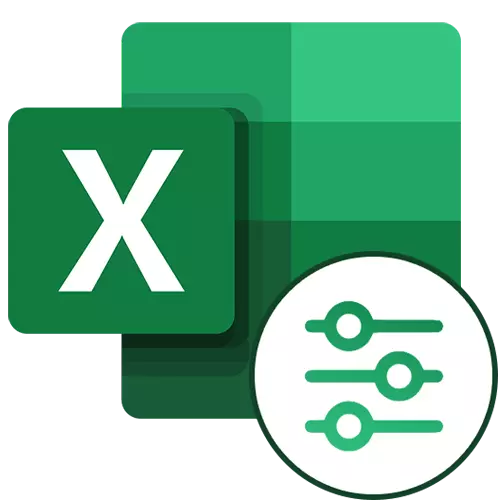
מיסטאָמע, אַלע ניצערס וואָס קעסיידער אַרבעט מיט Microsoft Excel וויסן וועגן אַזאַ אַ נוציק פונקציע פון דעם פּראָגראַם ווי דאַטן פֿילטרירונג. אָבער ניט אַלעמען איז אַווער אַז עס זענען אויך עקסטענדעד פֿעיִקייטן פון דעם געצייַג. זאל ס קוק אין וואָס איז ביכולת צו מאַכן אַן אַוואַנסירטע מיקראָסאָפט עקססעל פילטער און ווי צו נוצן עס.
ניצן אַ עקסטענדעד פילטער אין עקססעל
עס איז ניט גענוג צו גלייך אָנהייבן די אַוואַנסירטע פילטער - פֿאַר דעם איר דאַרפֿן צו פאַרענדיקן אן אנדער צושטאַנד. דערנאָך, מיר וועלן רעדן וועגן די סיקוואַנס פון אַקשאַנז וואָס זאָל זיין גענומען.טרעטן 1: קריייטינג אַ טיש מיט די פעליק טנאָים
צו ינסטאַלירן אַ אַוואַנסירטע פילטער, ערשטער פון אַלע איר דאַרפֿן צו שאַפֿן אַן נאָך טיש מיט די סעלעקציע באדינגונגען. איר הוט איז פּונקט די זעלבע ווי די הויפּט זאַך וואָס מיר, אין פאַקט, וועט פילטער. צום ביישפּיל, מיר געשטעלט אַן נאָך טיש איבער די הויפּט און פּיינטיד זייַן סעלז אין מאַראַנץ. כאָטש עס איז מעגלעך צו שטעלן עס אין קיין פריי אָרט און אפילו אויף אן אנדער בלאַט.
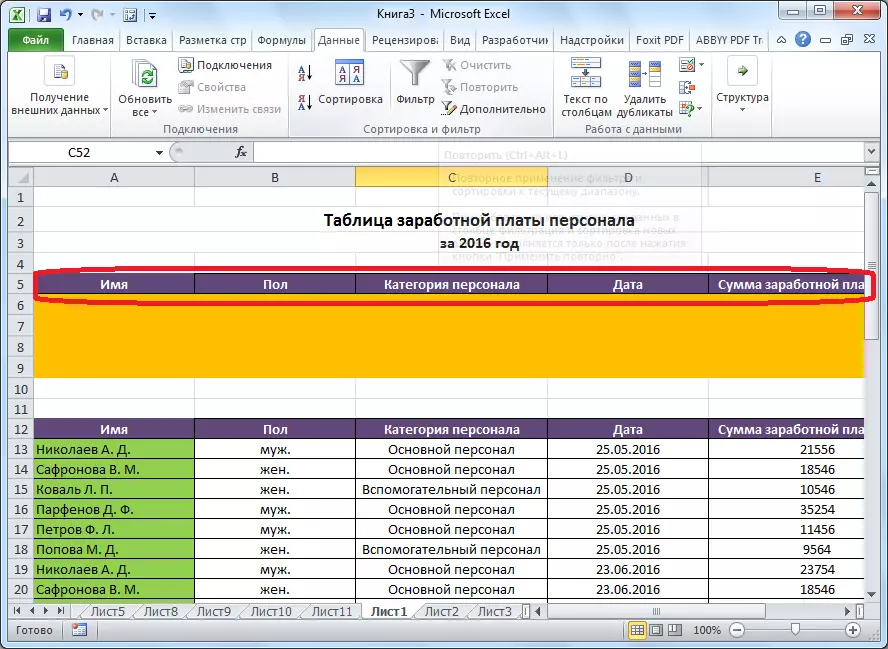
איצט אַרייַן די אינפֿאָרמאַציע וואָס איר ווילט צו פילטער אויס די הויפּט טיש. אין אונדזער באַזונדער פאַל, פון דער רשימה פון לוין ארויס דורך עמפּלוייז, מיר באַשלאָסן צו קלייַבן דאַטן אויף די הויפּט פּערסאַנעל פון דער זכר שטאָק פֿאַר 25 יולי 2016.
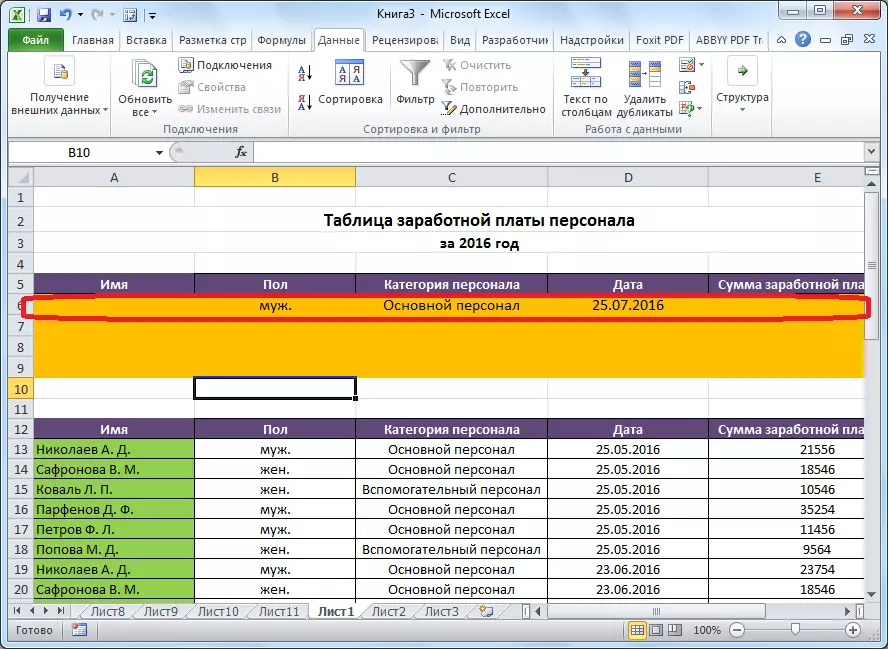
טרעטן 2: סטאַרטינג אַ עקסטענדעד פילטער
בלויז נאָך דעם נאָך טיש איז באשאפן, איר קענען גיין צו די קאַטער פון די עקסטענדעד פילטער.
- גיין צו די "דאַטן" קוויטל און אויף די בענד און פילטער און פילטער "געצייַג בלאָק, גיט" אָפּטיאָנאַל ".
- אַן עקסטענדעד פילטער פֿענצטער אָפּענס. ווי איר קענען זען, עס זענען צוויי מאָדעס פון ניצן דעם געצייַג: "פילטער די רשימה אין פּלאַץ" און "נאָכמאַכן די רעזולטאַטן צו אן אנדער אָרט." אין דער ערשטער פאַל, די פילטערינג וועט זיין גלייך אין דער אָריגינעל טיש, און אין די רגע - סעפּעראַטלי אין די קייט פון די סעלז וואָס איר ספּעציפיצירן זיך.
- אין די "מקור קייט" פעלד, איר דאַרפֿן צו ספּעציפיצירן די קייט פון די סעלז פון די מקור טיש. דעם קענען זיין געטאן מאַניואַלי דורך געטריבן דורך די קאָואָרדאַנאַץ פון די קלאַוויאַטור, אָדער הויכפּונקט די געבעטן סעלז פון סעלז ניצן די מויז. אין די "צושטאַנד קייט" פעלד, איר דאַרפֿן צו אַרייַן די קייט פון די קאַפּס פון די נאָך טיש און די שטריקל וואָס כּולל די באדינגונגען. אין דער זעלביקער צייט, עס זאָל זיין אנגעוויזן אַז עס זענען קיין ליידיק שורות אין דעם קייט, אַנדערש גאָרנישט וועט אַרבעטן. ווען די סעטטינגס זענען געענדיקט, גיט OK.
- אין די מקור טיש, בלויז די מינינגז מיר באַשלאָסן צו פילטער אויס.
- אויב אַן אָפּציע איז אויסגעקליבן מיט דער רעזולטאַט רעזולטאַט צו אן אנדער אָרט, אין דעם "שטעלן די רעזולטאַט דער רעזולטאַט אין די קייט" פעלד, ספּעציפיצירן די קייט פון סעלז אין וואָס די געפילטערט דאַטן וועט זיין געוויזן. איר קענען ספּעציפיצירן איין צעל. אין דעם פאַל, עס וועט ווערן די שפּיץ לינקס צעל פון די נייַ טיש. באַשטעטיקן די ברירה דורך די "OK" קנעפּל.
- נאָך דעם קאַמף, דער מקור טיש פארבליבן אַנטשיינדזשד, און די געפילטערט דאַטן זענען געוויזן אין אַ באַזונדער טיש.
- צו באַשטעטיק די פילטער ווען איר נוצן דעם אָרט פון דער רשימה אויף דעם אָרט, אויף דעם טייפּ אין די "סאָרט און פילטער" געצייַג קעסטל, גיט די "קלאָר" קנעפּל.
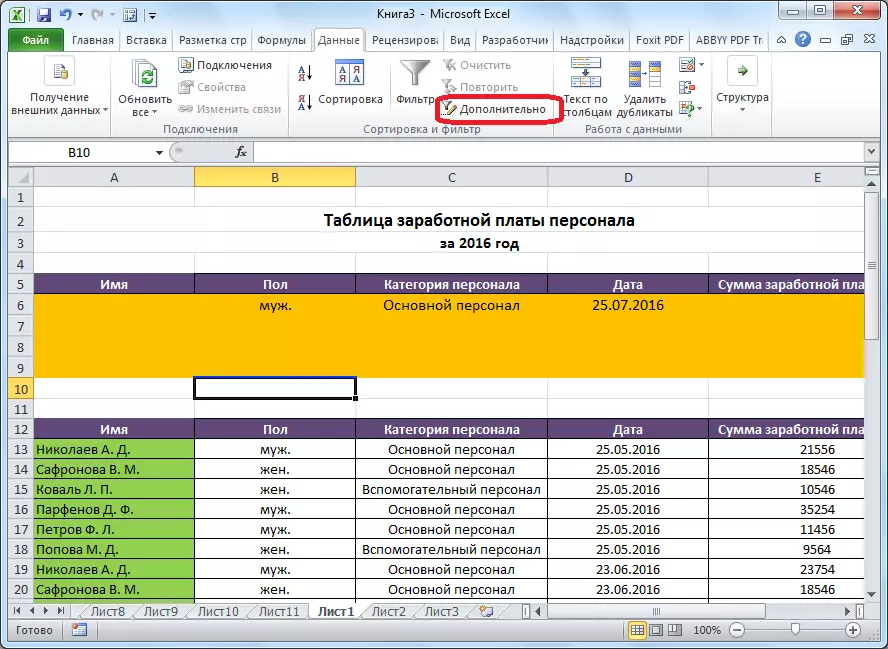
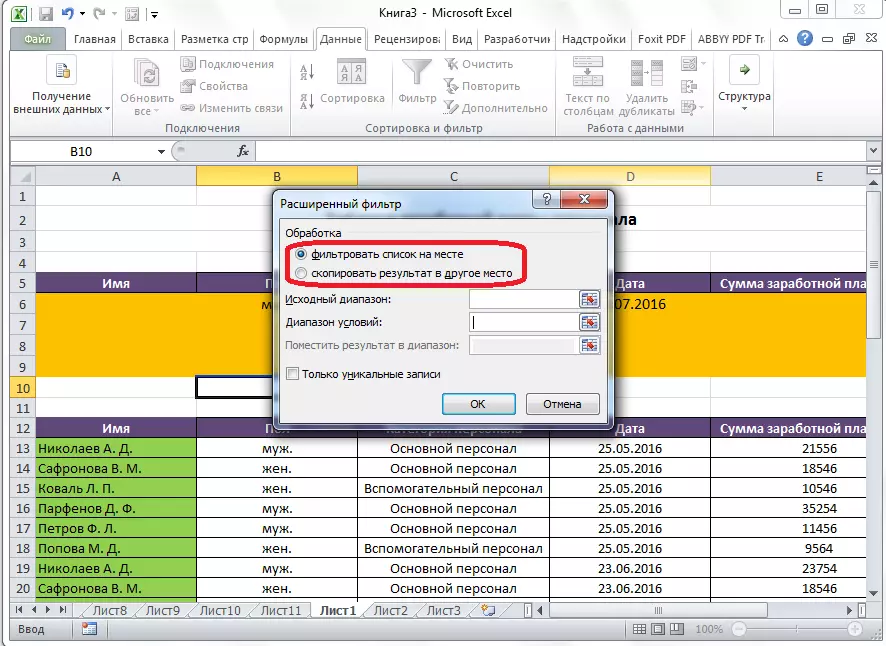
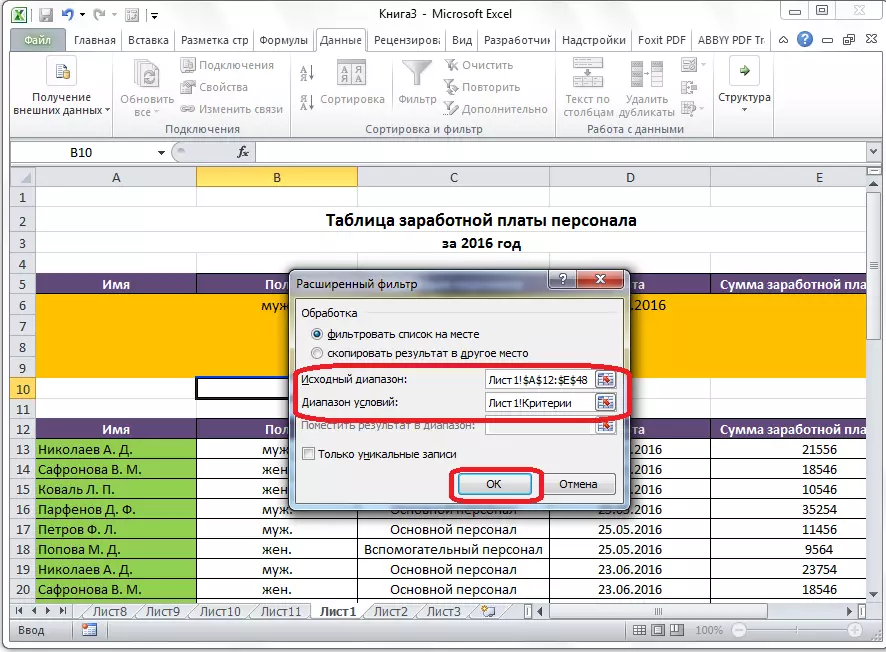
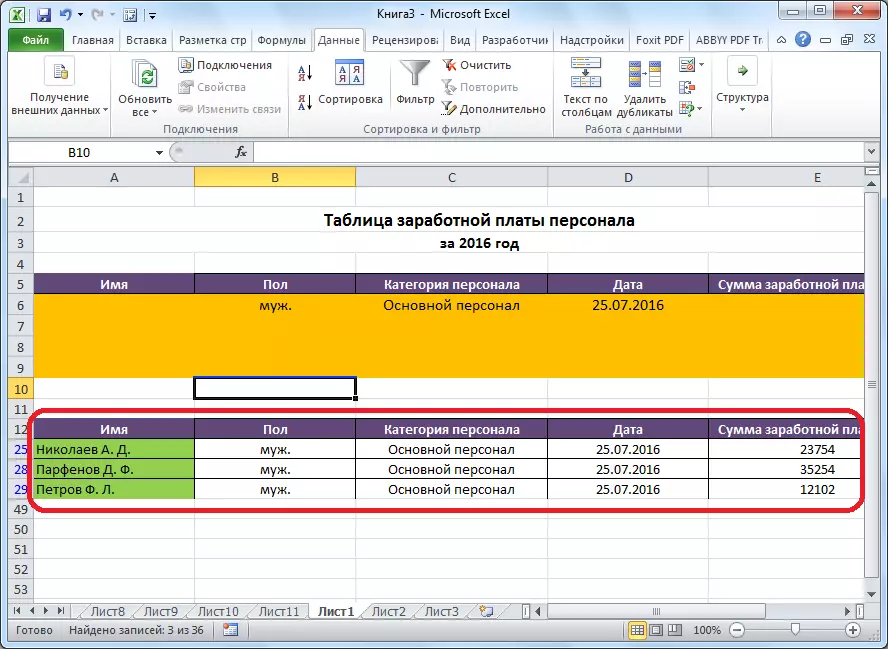
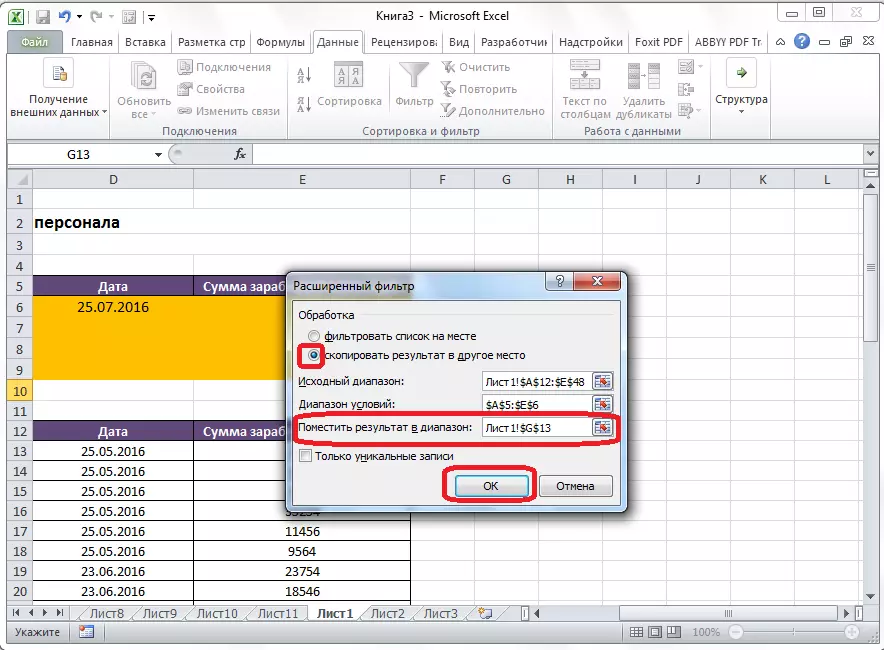
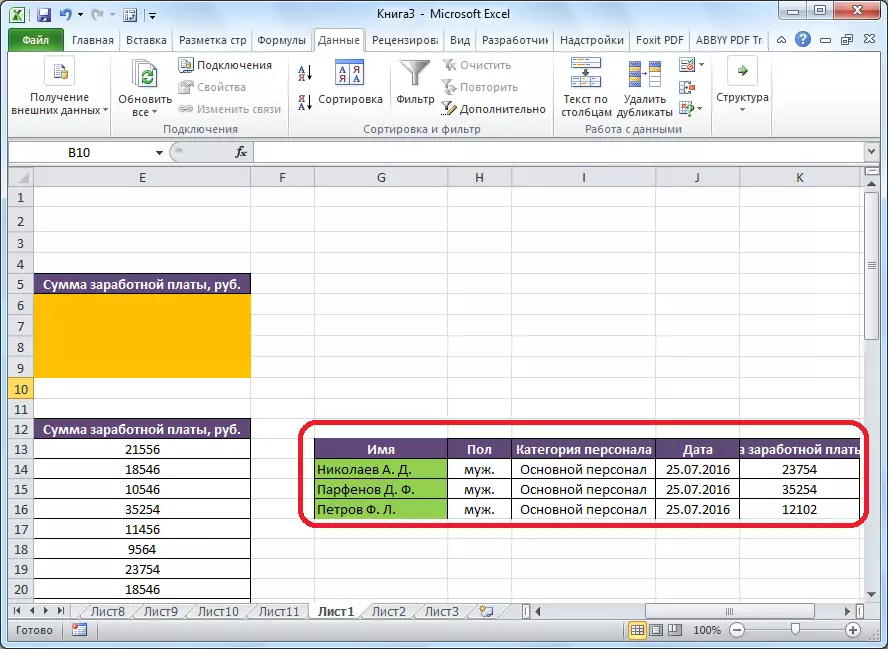
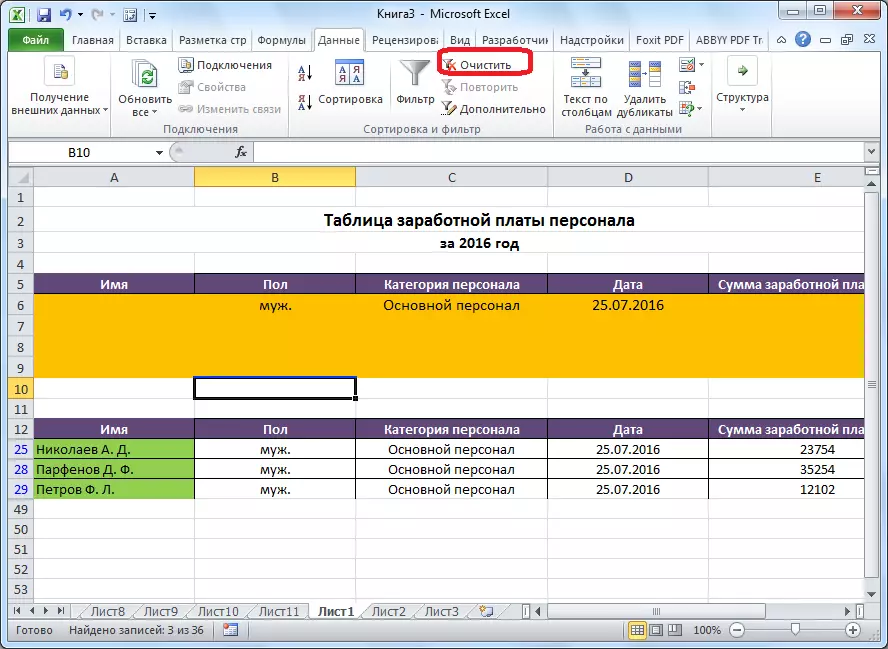
אזוי, עס קען זיין געפונען אַז די אַוואַנסירטע פילטער גיט מער פֿעיִקייטן ווי די געוויינטלעך דאַטן פֿילטרירונג. אָבער עס איז אוממעגלעך ניט צו באַמערקן אַז אַרבעט מיט דעם געצייַג איז נאָך ווייניקער באַקוועם ווי מיט אַ נאָרמאַל פילטער.
